win11系统检测工具怎样用 win11系统检测工具如何使用
win11检测工具是微软推出的一款检查电脑配置的工具,可以帮助我们检测电脑是否满足升级系统的要求,还可以发现电脑中的问题等,但是很多人并不知道win11系统检测工具怎样用吧,针对此问题, 本文这就给大家讲述一下win11系统检测工具的详细使用方法吧。
Win11系统自带检测功能可以对电脑系统的健康及硬件做检测,可以通过检测结果帮助判断问题,以下介绍检测方法:
一、检查系统健康度1、桌面空白处,点击右键,在打开的菜单项中,选择在终端中打开;
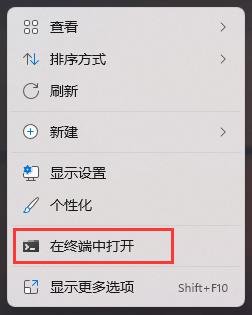
2、WindowsPowerShell窗口,输入并按回车执行perfmon /report 命令(注意/前面的空格);
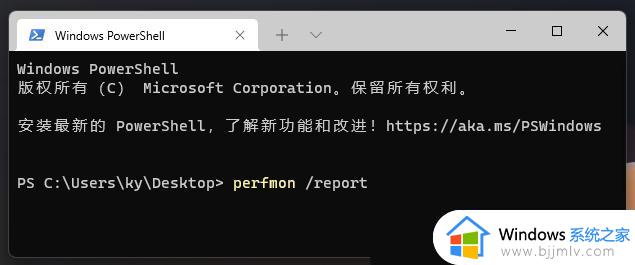
3、资源和性能监视器窗口,稍等大约60秒,等待系统诊断结果。检测工具会给出当前系统的各项报告,包括软件配置、硬件配置、CPU、网络、磁盘、内存等。如果电脑存在问题,会在诊断结果中标识出来,并且会给出原因和解决方案;
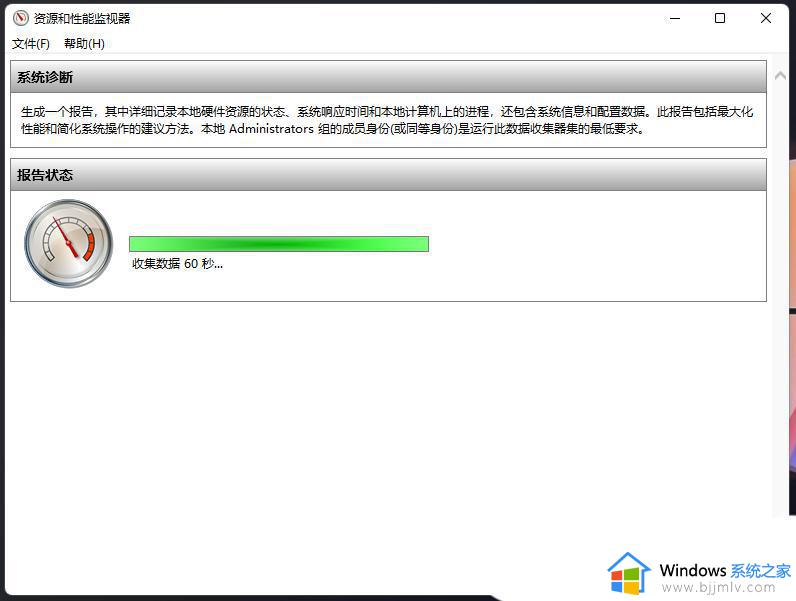
二、检查内存如果电脑经常出现蓝屏,自动重启等系统异常不稳定的问题,可以使用此方法来检查排除是否是内存存在问题:
1、打开控制面板(control),将右上角的查看方式,改为大图标,然后找到并点击Windows 工具;
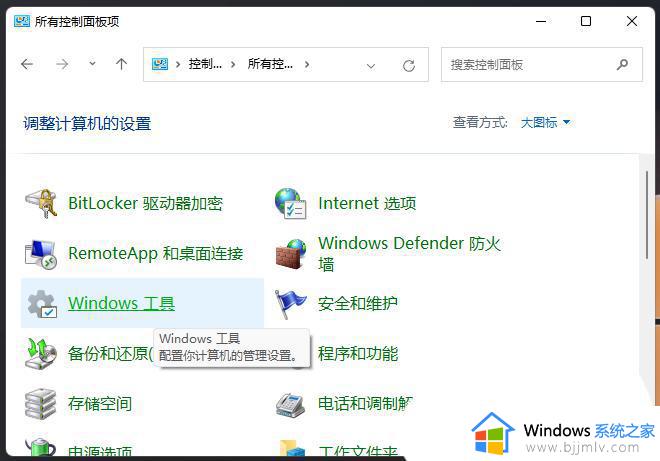
2、Windows 工具窗口,找到并双击打开Windows 内存诊断;
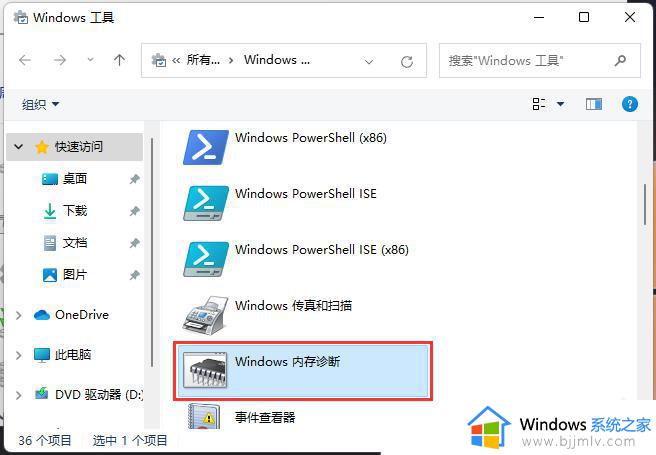
3、Windows 内存诊断窗口,点击立即重新启动并检查问题(推荐);
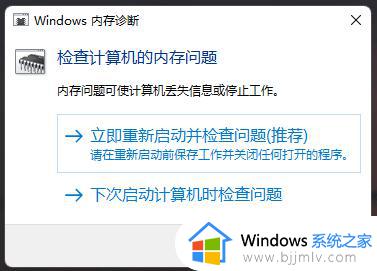
三、检查硬盘1、双击打开桌面此电脑;
2、在需要检查的磁盘上点击右键,比如C盘,然后在打开的菜单项中,选择属性;
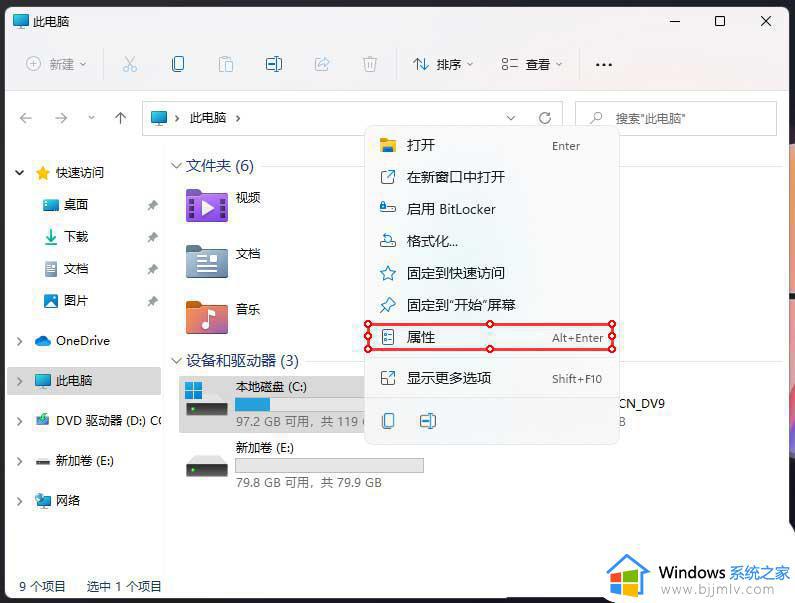
3、本地磁盘 (C:) 属性窗口,切换到工具选项卡。然后点击查错下的检查(此选项将检查驱动器中的文件系统错误),看磁盘是否有错误;
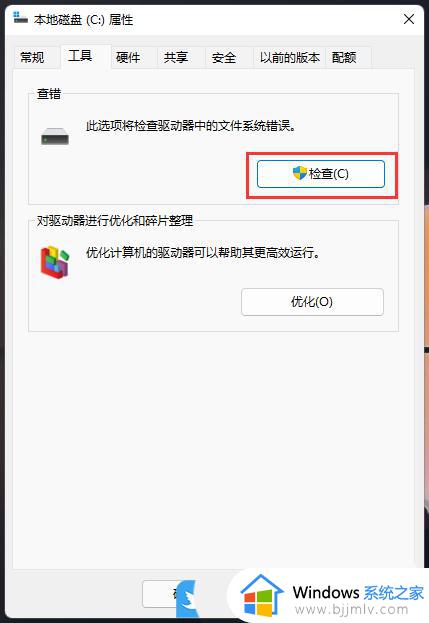
上述给大家讲解的就是win11系统检测工具如何使用的详细内容,有需要的用户们可以学习上面的方法步骤来进行使用吧,希望帮助到大家。
win11系统检测工具怎样用 win11系统检测工具如何使用相关教程
- windows11检测工具无法安装怎么办 win11检测工具不能安装解决方法
- win11自带硬盘检测工具如何关闭 win11如何取消开机硬盘检测
- win11检测软件怎么下载 win11检测工具在哪下载
- win11系统清理工具在哪里打开?win11系统清理软件怎么使用
- dll修复工具 win11如何使用 win11 dll修复工具使用教程
- 怎么彻底绕开win11安装检测 如何跳过win11系统检测
- win11激活工具怎么用 win11激活工具使用教程
- win11系统安装怎么绕过检测 win11绕过硬件检测方法
- win11画图工具在哪里找?win11系统怎么找画图工具
- win11 DirectX修复工具打开步骤 win11系统DirectX修复工具在哪里打开
- win11恢复出厂设置的教程 怎么把电脑恢复出厂设置win11
- win11控制面板打开方法 win11控制面板在哪里打开
- win11开机无法登录到你的账户怎么办 win11开机无法登录账号修复方案
- win11开机怎么跳过联网设置 如何跳过win11开机联网步骤
- 怎么把win11右键改成win10 win11右键菜单改回win10的步骤
- 怎么把win11任务栏变透明 win11系统底部任务栏透明设置方法
热门推荐
win11系统教程推荐
- 1 怎么把win11任务栏变透明 win11系统底部任务栏透明设置方法
- 2 win11开机时间不准怎么办 win11开机时间总是不对如何解决
- 3 windows 11如何关机 win11关机教程
- 4 win11更换字体样式设置方法 win11怎么更改字体样式
- 5 win11服务器管理器怎么打开 win11如何打开服务器管理器
- 6 0x00000040共享打印机win11怎么办 win11共享打印机错误0x00000040如何处理
- 7 win11桌面假死鼠标能动怎么办 win11桌面假死无响应鼠标能动怎么解决
- 8 win11录屏按钮是灰色的怎么办 win11录屏功能开始录制灰色解决方法
- 9 华硕电脑怎么分盘win11 win11华硕电脑分盘教程
- 10 win11开机任务栏卡死怎么办 win11开机任务栏卡住处理方法
win11系统推荐
- 1 番茄花园ghost win11 64位标准专业版下载v2024.07
- 2 深度技术ghost win11 64位中文免激活版下载v2024.06
- 3 深度技术ghost win11 64位稳定专业版下载v2024.06
- 4 番茄花园ghost win11 64位正式免激活版下载v2024.05
- 5 技术员联盟ghost win11 64位中文正式版下载v2024.05
- 6 系统之家ghost win11 64位最新家庭版下载v2024.04
- 7 ghost windows11 64位专业版原版下载v2024.04
- 8 惠普笔记本电脑ghost win11 64位专业永久激活版下载v2024.04
- 9 技术员联盟ghost win11 64位官方纯净版下载v2024.03
- 10 萝卜家园ghost win11 64位官方正式版下载v2024.03